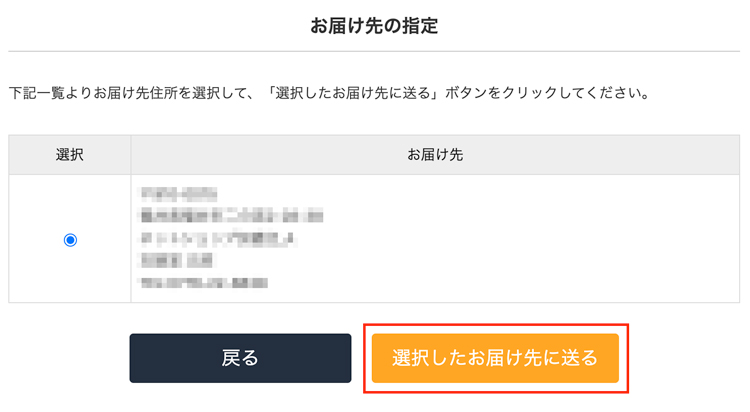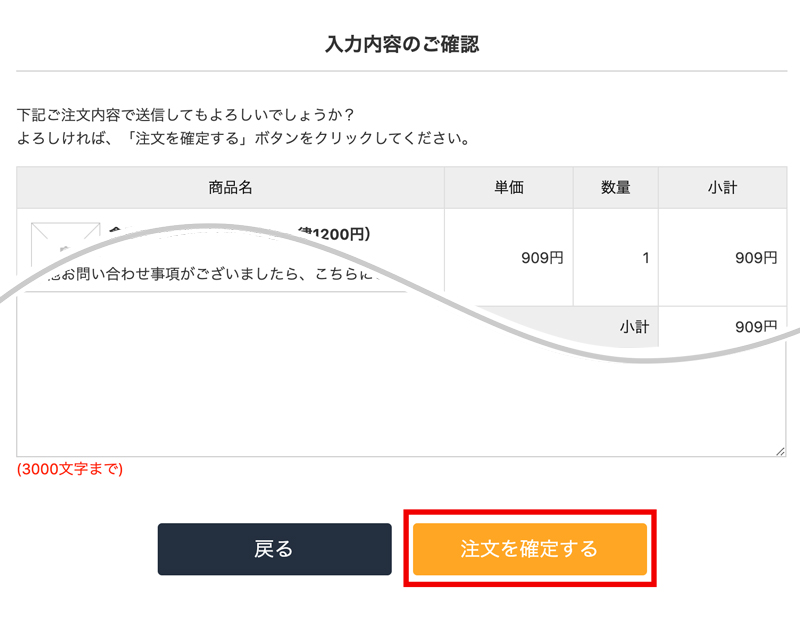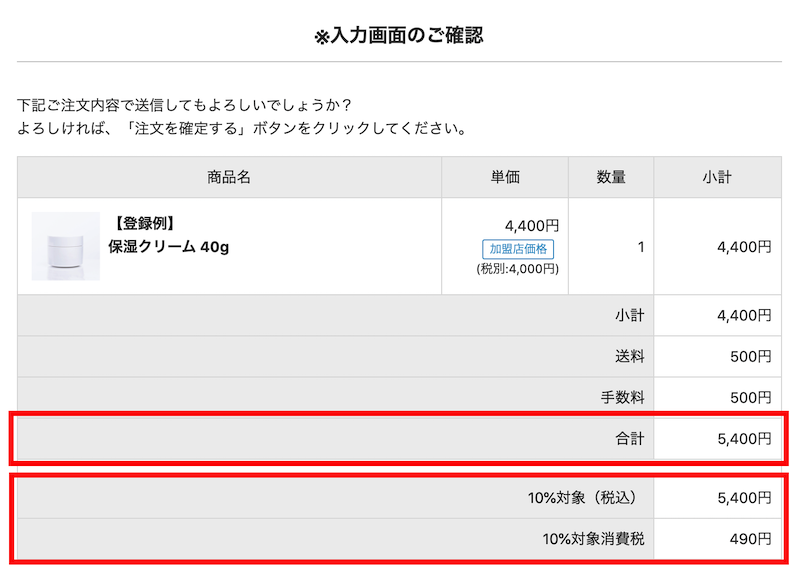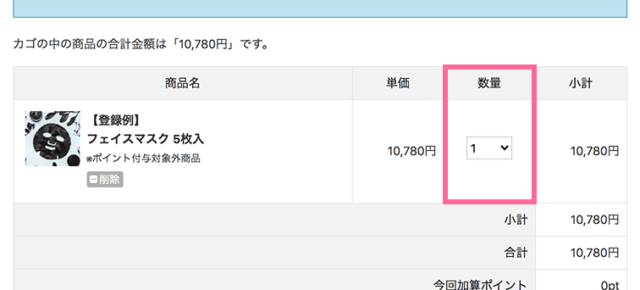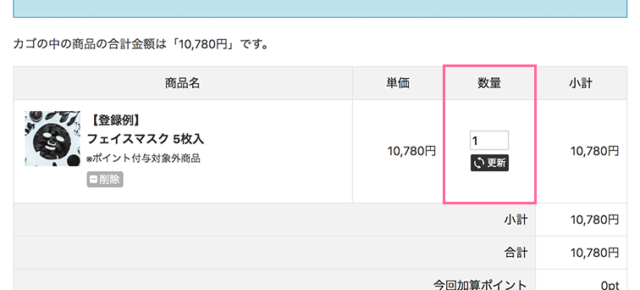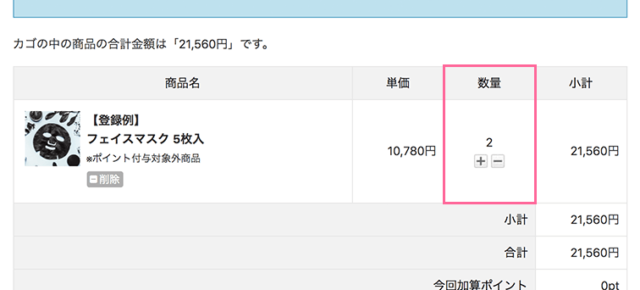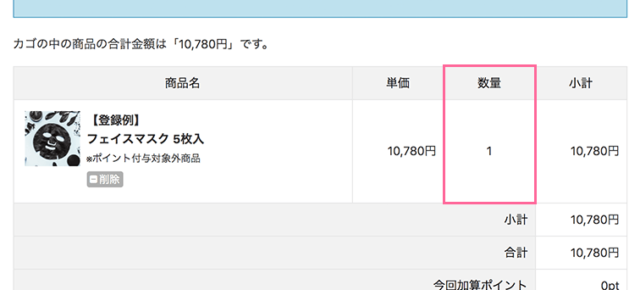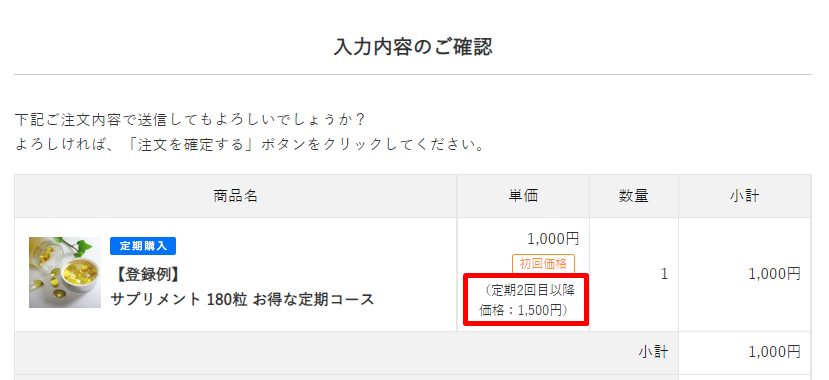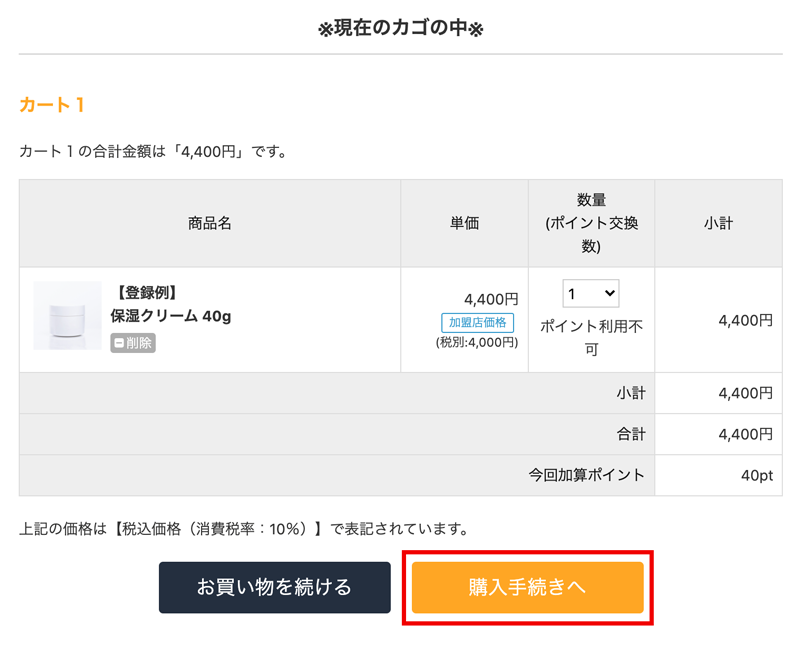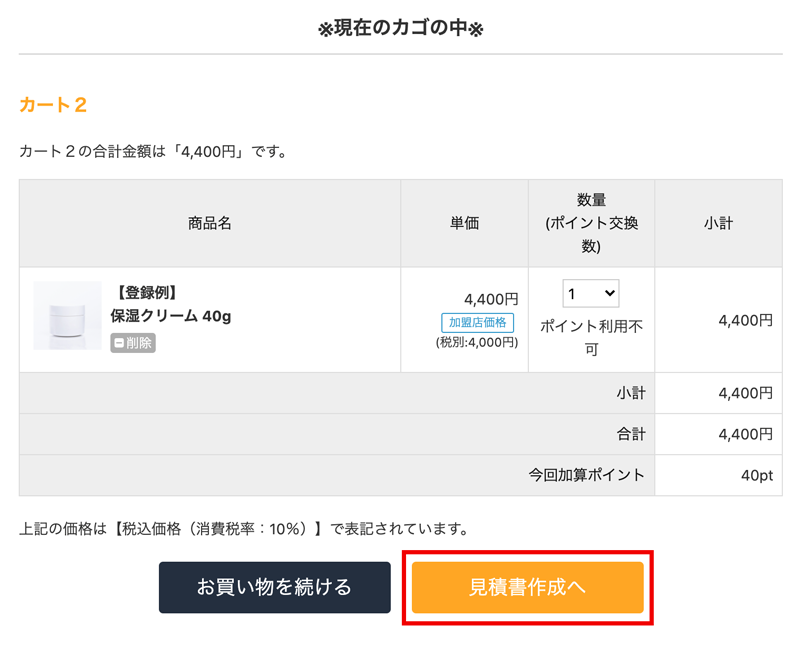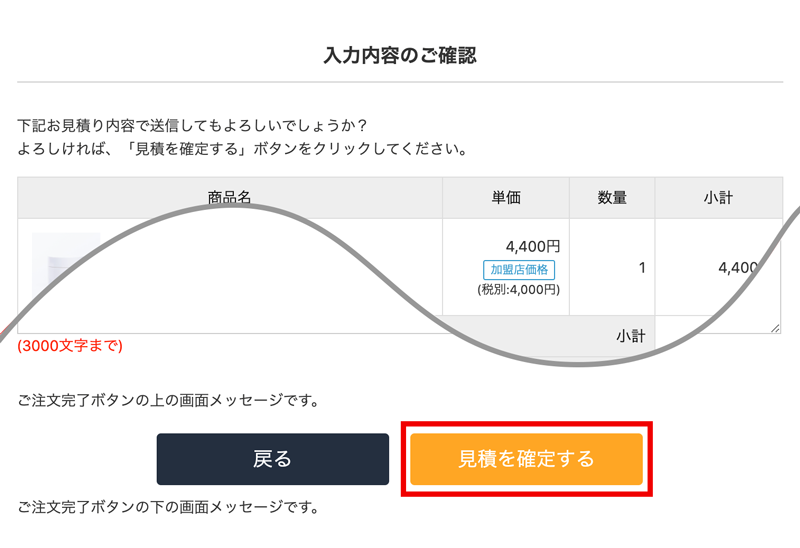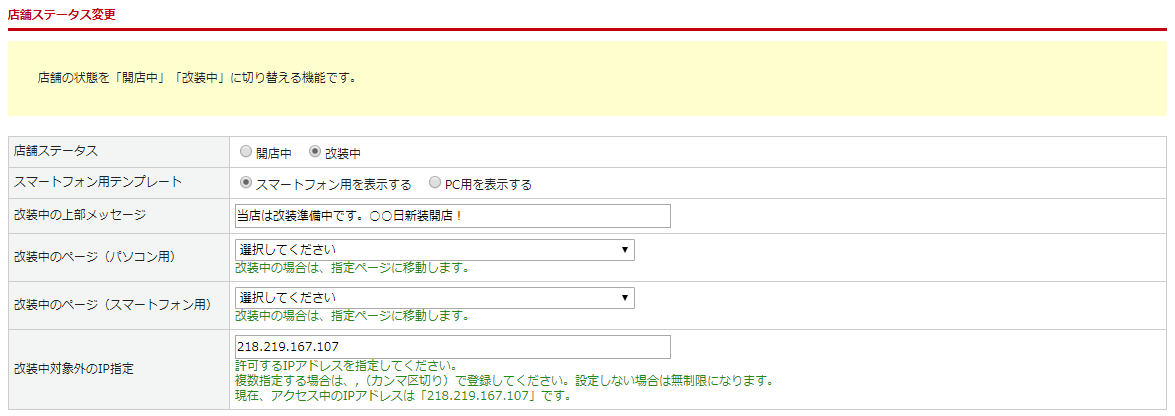設定方法
店舗ステータスや購入フロー周りの初期設定です。
設定画面
基本設定>カートシステム設定>[カート・決済機能設定]タブ
店舗ステータス変更
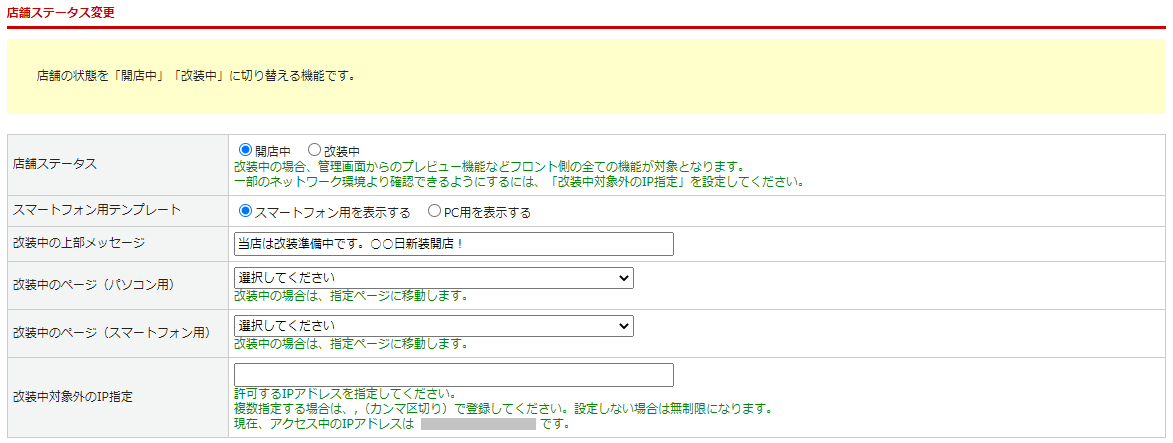
| 項目 | 内容 |
|---|---|
| 店舗ステータス | 開店中:本番モードです。どなたでもアクセスできる状態となります。 改装中:テストモードです。「改装中対象外のIP指定」に入力した IPアドレスのみアクセス可能です。詳細は<こちら> |
| スマートフォン用 テンプレート |
スマートフォン用ページをスマートフォン用/PC用、 どちらで表示するか選択します。 ※「PC用を表示する」設定は推奨しておりません。 |
| 改装中の上部メッセージ | 店舗ステータスが「改装中」の場合、 ページ上部に表示するメッセージを設定できます。 |
| 改装中のページ (パソコン用) |
店舗ステータスが「改装中」の場合、改装中対象外のIP指定で指定した IPアドレス以外からアクセスがあった場合に表示するパソコン用ページを設定できます。 選択できるページはデザイン管理(PC)>カスタムページ設定に 設定されたページです。 |
| 改装中のページ (スマートフォン用) |
店舗ステータスが「改装中」の場合、改装中対象外のIP指定で指定した IPアドレス以外からアクセスがあった場合に表示するスマホ用ページを設定できます。 選択できるページはデザイン管理(スマートフォン)>カスタムページ設定に 設定されたページです。 |
| 改装中対象外のIP指定 | 店舗ステータスが「改装中」の場合に アクセスを許可するIPアドレスを指定してください。 ※入力欄の下に現在アクセス中のIPアドレスの表示がございます。 ※複数指定する場合は、カンマ区切り(,)で登録してください。 |
ぱんくずリスト

| 項目 | 内容 |
|---|---|
| 表示有無 | ぱんくずリストを表示しない、表示するを選択します。 |
| TOPページのタイトル | TOPページのタイトル表記を設定できます。 |
購入フロー
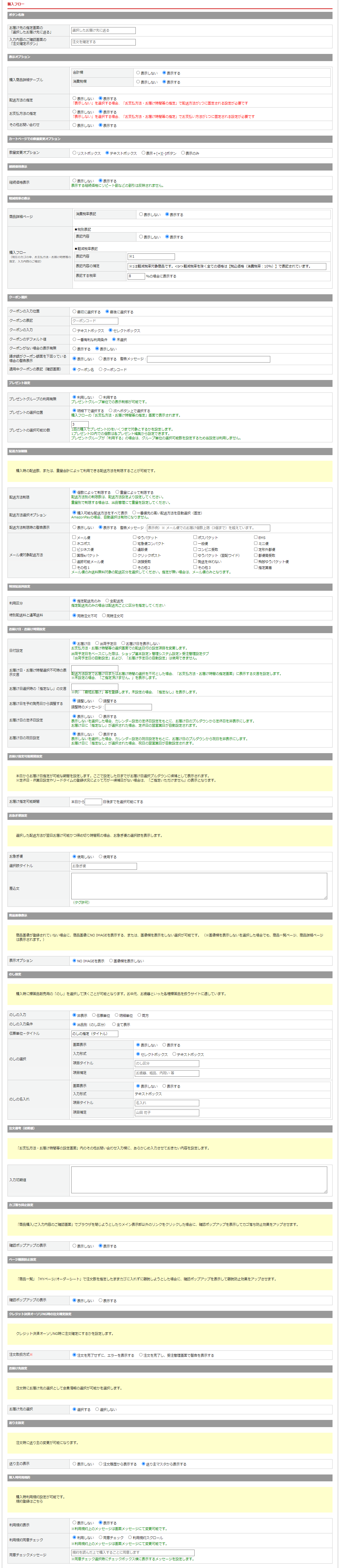
| 項目 | 内容 |
|---|---|
| お届け先の指定画面の 「選択したお届け先に送る」 |
お届け先の指定ページに表示されるお支払方法・お届け時間等の指定画面への確定ボタンの文言を設定します。
|
| 入力内容のご確認画面の 「注文確定ボタン」 |
注文確認ページに表示される注文完了画面への注文確定ボタンの文言を設定します。
|
| 購入商品詳細テーブル |
合計欄: 消費税欄:
|
| 配送方法の指定 |
配送方法の指定の表示/非表示の設定です。 |
| お支払方法の指定 | お支払方法の指定の表示/非表示の設定です。 <対象ページ>お支払い方法・お届け時間帯の指定ページ(/shopping/payment.php) [表示しない]を選択する場合、「お支払方法・お届け時間等の指定」で配送方法が1つに固定される設定が必要です。 |
| その他お問い合わせ | その他お問い合わせの表示/非表示の設定です。 <対象ページ>入力内容のご確認ページ(/shopping/confirm.php) |
| カートページでの 数量変更オプション |
カートページで数量を変更する際の変更方法(表示形式)を設定します。
|
| 継続価格表示 |
継続価格の表示有無を設定できます。 出品>出品商品登録>[基本情報]タブの「販売価格」にて設定した金額が、入力内容のご確認画面で「継続価格」として表示されます。
|
| 軽減税率の表示 | 消費税率に関する表記の設定です。詳細は<こちら> |
| クーポン選択 | クーポンの初期設定です。 詳細は<こちら>(初期設定の部分) |
| プレゼント設定 | 購入フローでのプレゼント選択位置・選択可能ID数の設定ができます。 ※オプション機能ご利用の場合のみ表示されます。 詳細は<こちら> |
| 配送方法制限 | 購入時の配送数、または、重量合計によって 利用できる配送方法を制限することが可能です。 重量設定の詳細は<こちら> メール便の送料無料設定の詳細は<こちら> |
| 特別配送料設定 | 特別配送料設定の利用可能な配送先を選択します。 ※オプション機能ご利用の場合のみ表示されます。 詳細は<こちら> ・利用区分 ・特別配送料と通常送料 |
| お届け日・お届け時間設定 |
・日付設定 ・お届け日・お届け時間選択不可時の表示文言 ・お届け日選択時の「指定なし」の文言 ・お届け日を予約発売日から調整する ・お届け日の定休日設定 ・お届け日の祝日設定 |
| お届け指定可能期間設定 | 本日からお届け日指定が可能な期間を設定します。 ※21日以上の数に変更した場合はサポートまでお知らせください。 |
| お急ぎ便設定 | 選択した配送方法が翌日お届け可能かつ締め切り時間前の場合、 お急ぎ便の選択肢を表示します。 |
| 商品画像表示 | 商品画像が登録されていない場合に、商品画像にNoImageを表示する、または画像欄を表示しない選択が可能です。 |
| のし設定 | 購入時に贈答品販売用の[のし]を選択して頂くことが可能となります。 のし機能の詳細は<こちら> |
| 注文備考(初期値) | 「お支払方法・お届け時間等の設定画面」内のその他お問い合わせ入力欄に、 あらかじめ入力させておきたい内容を設定します。 |
| カゴ落ち抑止設定 | 「商品購入/ご入力内容のご確認画面」でブラウザを閉じようとしたり メイン表示部以外のリンクをクリックした場合に、 確認ポップアップを表示してカゴ落ち防止効果をアップさせます。 |
| ページ離脱防止設定 | 商品一覧やMYページのオーダーシートで注文数を指定したままカゴに入れずに離脱しようとした場合に、確認のポップアップを表示するか否かを設定します。 |
| クレジット決済オーソリNG時の 注文確定設定 |
クレジット決済オーソリNG時に注文確定にするかを設定します。 詳細は<こちら> |
| お届け先設定 | 注文時にお届け先の選択として会員情報選択が可能かを選択します。 |
| 送り主設定 | 送り主機能を利用する場合、「表示する」を選択します。 |
| 購入時利用規約 |
「基本設定>購入時利用規約設定」にて設定した規約の表示設定を行います。 詳細は<こちら> |
見積機能
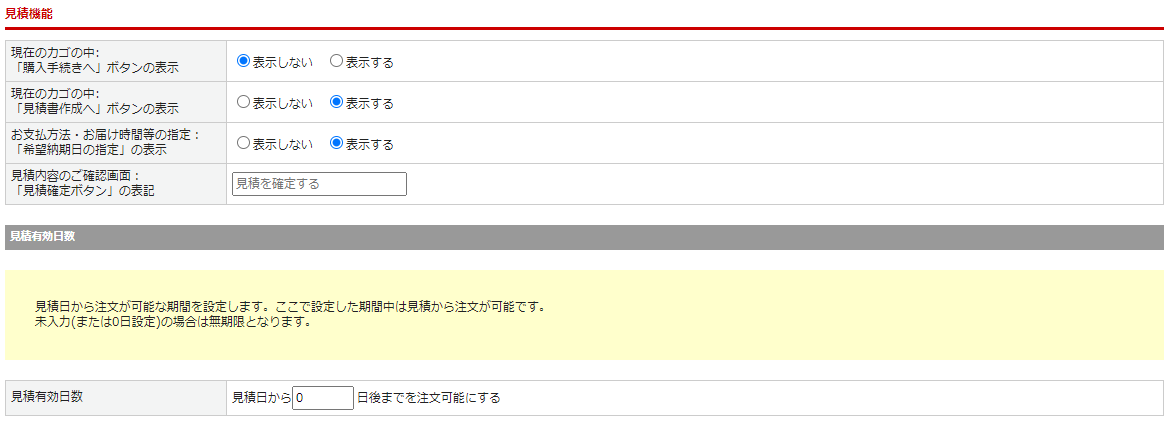
| 項目 | 内容 |
|---|---|
| 現在のカゴの中: 「購入手続きへ」ボタンの表示 |
カート画面にて【購入手続きへ】ボタンの表示/非表示を設定します。
|
| 現在のカゴの中: 「見積書作成へ」ボタンの表示 |
カート画面にて【見積書作成へ】ボタンの表示/非表示を設定します。
|
| お支払方法・お届け時間等の指定: 「希望納期日の指定」の表示 |
お支払方法・お届け時間等の指定画面にて「希望納期日の指定」項目の表示/非表示を設定します。
|
| 見積内容のご確認画面: 「見積確定ボタン」の表記 |
「見積内容の確認」ページに表示される【見積を確定する】ボタンの文言を変更する場合に指定が可能です。
|
| 見積有効日数 | |
| 見積有効日数 | 見積日から注文可能な期間を指定します。 指定した日数を見積もり日に加算して「見積有効期限」を設定します。 未入力の場合(または0日の場合)は無期限で注文が可能です。 |
アップセル・クロスセル表示件数
画面に表示するアップセル・クロスセル内容の件数を設定します。
詳細は<こちら>

一括注文ページ
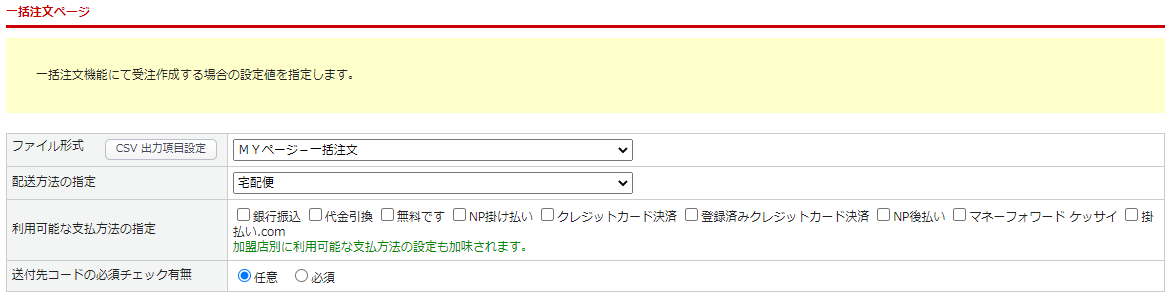
| 項目 | 内容 |
|---|---|
| ファイル形式 |
一括注文時に利用するファイルのレイアウトを選択します。
|
| 配送方法の指定 | 一括注文時に受注データに反映する配送方法を選択します。 |
| 利用可能な支払方法の指定 | 一括注文時に選択可能とする支払方法を選択します。 利用条件(顧客種別)が「加盟店別」の支払方法を選択した場合、加盟店設定で「利用可能な支払い方法」として許可された支払方法のみ表示されます。 |
| 送付先コードの必須チェック有無 | アップロードするCSV項目の送付先住所を入力している場合の送付先コードの入力有無チェックを任意/必須で選択します。 |
※MYページ 一括注文の詳細は<こちら>をご覧ください。
パスワード再発行ページ
パスワード再発行時に入力する項目を、[名前][電話番号]から選択できます。

お問い合わせページ
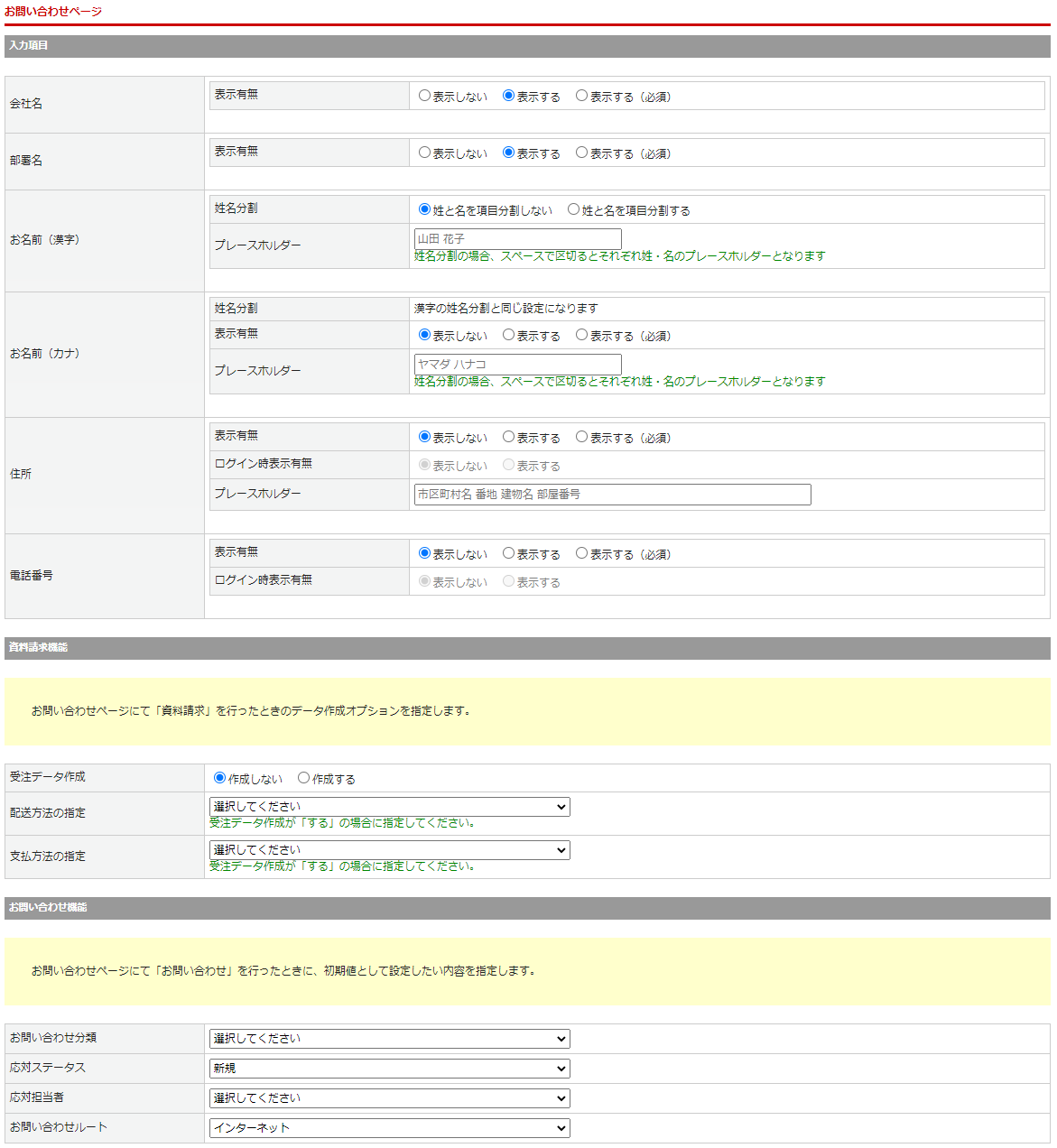
入力項目
お問合せページの入力フォームに関する設定です。
| 項目 | 内容 |
|---|---|
| 会社名 | |
| 表示有無 | 会社名の入力項目を表示するか否かの設定です。
表示しない:入力項目は非表示になります |
| 部署名 | |
| 表示有無 | 部署名の入力項目を表示するか否かの設定です。
表示しない:入力項目は非表示になります |
| お名前(漢字) | |
| 姓名分割 | お名前(漢字)の入力フォームの姓/名でそれぞれ入力欄を分割するか否かの設定です。 ※デフォルトは[姓と名を分割しない]です。 |
| プレースホルダー | 入力欄に初期表示させるプレースホルダーを設定します。 |
| お名前(カナ) | |
| 姓名分割 | お名前(カナ)の入力フォームの姓/名でそれぞれ入力欄を分割するか否かの設定です。 ※デフォルトは[姓と名を分割しない]です。 |
| 表示有無 |
お名前(カナ)の入力項目を表示するか否かの設定です。 表示しない:入力項目は非表示になります |
| プレースホルダー | 入力欄に初期表示させるプレースホルダーを設定します。 |
| 住所 | |
| 表示有無 |
住所の入力項目を表示するか否かの設定です。 表示しない:入力項目は非表示になります |
| ログイン時表示有無 |
ログイン時にお問合せフォームにアクセスした際に住所の入力項目を表示するか否かの設定です。 表示しない:入力項目は非表示になります |
| プレースホルダー | 入力欄に初期表示させるプレースホルダーを設定します。 |
| 電話番号 | |
| 表示有無 |
電話番号の入力項目を表示するか否かの設定です。 表示しない:入力項目は非表示になります |
| ログイン時表示有無 |
ログイン時にお問合せフォームにアクセスした際に電話番号の入力項目を表示するか否かの設定です。 表示しない:入力項目は非表示になります |
資料請求機能
資料請求があった際のデータ作成オプションを指定します。
資料請求設定の詳細は<こちら>
| 項目 | 内容 |
|---|---|
| 受注データ作成 | 資料請求があった場合、受注データとして作成するかを設定します。 |
| 配送方法の指定 | 資料請求を受注データとして作成する場合の配送方法を設定します。 |
| 支払方法の指定 | 資料請求を受注データとして作成する場合の支払い方法を設定します。 |
お問い合わせ機能
※こちらは、『顧客応対管理オプション』ご利用時に表示される設定です。
お問い合わせを行ったときに、初期値として設定する内容を指定します。
| 項目 | 内容 |
|---|---|
| お問い合わせ分類 | 顧客管理>お問い合わせ分類登録 で登録した分類を設定します。 |
| 応対ステータス | 初期値として入力される応対ステータスを、[新規][処理中][処理済]から選択して設定します。 |
| 応対担当者 | システム設定>メンバー管理 で登録されたメンバー内から、初期値として入力される担当者を設定します。 |
| お問い合わせルート | 初期値として入力されるお問い合わせルートを、[インターネット][電話][メール]から選択して設定します。 |
標準EFO

| 項目 | 内容 |
|---|---|
| 標準EFO | 有効にしたとき、会員登録画面やお届け先の指定画面など入力フォームのある画面についてEFOが適用されます。 詳細は<こちら>をご参照ください。 |